كيفية استخدام ملفات Calendar في Outlook يستخدم Microsoft Outlook ملفات Calendar لتبادل المعلومات حول الاجتماعات والمواعيد مع الآخرين في منزلك أو مؤسستك باستخدام ملفات Calendar يمكنك بسهولة جدولة المواعيد مع الآخرين حتى إذا لم يكونوا يستخدمون Outlook كتقويم أساسي لهم.
ما هو ملف VCS؟
يتيح لك ملف vCalendar الذي يحتوي على امتداد الملف vcs تبادل أحداث التقويم مع أشخاص آخرين يمكنك حفظ حدث تقويم Outlook داخل ملف VCS وإرساله إلى شخص ما لمشاركة تفاصيل الحدث هذه - حتى إذا كان المستلم خارج مؤسستك تدعم بعض تطبيقات البريد الإلكتروني الأخرى ملفات VCS أيضًا لذلك يعمل هذا أيضًا على تبادل الملفات مع الأشخاص الذين لا يستخدمون Outlook.
كيفية إنشاء ملفات vCalendar
انقر فوق رمز تقويم Outlook في الجزء السفلي الأيسر من الشاشة لفتح التقويم الخاص بك.
انقر بزر الماوس الأيمن فوق أي تاريخ في التقويم وحدد "موعد جديد" لإنشاء إدخال جديد.
أضف معلومات الموعد بما في ذلك التاريخ والوقت وأي تفاصيل ذات صلة انقر فوق حفظ وإغلاق لإضافة الإدخال إلى التقويم الخاص بك.
انقر نقرًا مزدوجًا فوق إدخال التقويم لفتحه.

انقر فوق "ملف".

من الشريط الجانبي على اليسار انقر على حفظ باسم.

بالقرب من الجزء السفلي على يمين القائمة المنسدلة حفظ كنوع حدد تنسيق vCalendar وانقر على "حفظ".

كيفية إرسال ملفات vCalendar بالبريد الإلكتروني

من علامة التبويب إدراج انقر فوق إرفاق ملف لإضافة ملف vCalendar.

في حالتي لم يظهر الملف في القائمة المنسدلة لذلك سأضغط على تصفح هذا الكمبيوتر في أسفل القائمة في معظم الحالات خاصةً إذا كنت قد أنشأت الملف للتو يجب أن يظهر في أعلى القائمة.

ابحث عن ملف vCalendar وانقر لتحديده انقر فوق "إدراج" في الجزء السفلي لإضافته إلى البريد الإلكتروني.

انقر فوق "إرسال" لإرسال البريد الإلكتروني كالمعتاد.

كيفية استيراد ملفات vCalendar
في Outlook انقر فوق "ملف" لاستيراد ملف VCS.

من الشريط الجانبي على اليسار انقر على "فتح وتصدير".

انقر فوق "فتح التقويم".

انتقل إلى المكان الذي حفظت فيه ملف vCalendar إذا لم تتمكن من العثور عليه فتحقق من خيارات التنسيق في الجزء السفلي وتأكد من تحديد "تنسيق vCalendar".

انقر فوق الملف لتحديده ثم اضغط على الزر "فتح" في الأسفل.

انقر فوق نسخ إلى التقويم الخاص بي لإضافة ملف vCalendar إلى تقويم Outlook الأساسي الخاص بك.

قم بتأكيد الإضافة بالنقر فوق الزر "نعم" في النافذة المنبثقة.

يمكنك الآن إنشاء ملفات vCalendar الخاصة بك لمشاركتها عبر الأنظمة الأساسية يمكنك أيضًا إرسالها واستيرادها إلى تقويم Outlook الخاص بك بمجرد أن تعتاد على استخدام ملفات vCalendar ستجد أنها مفيدة للغاية للبقاء منظمًا بغض النظر عن النظام الأساسي الذي تستخدمه أنت وزملاؤك.

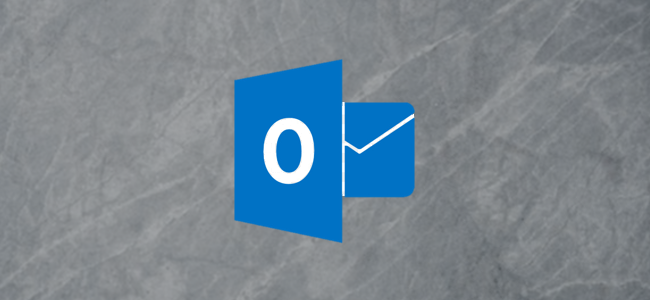
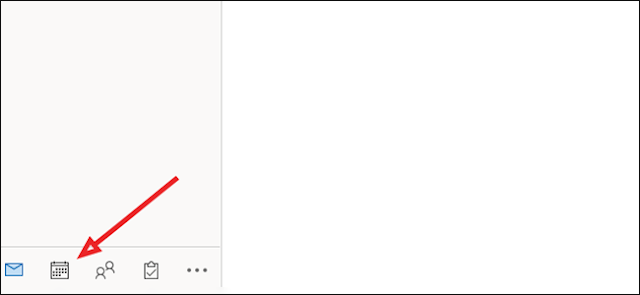

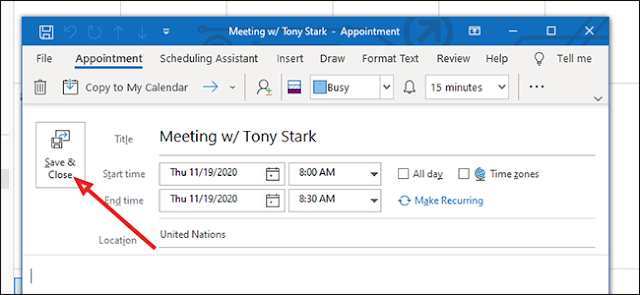
تعليقات
إرسال تعليق